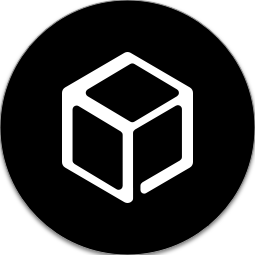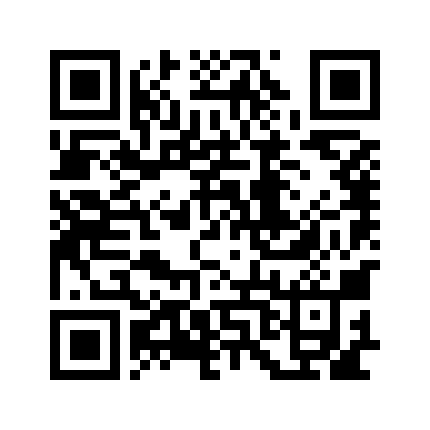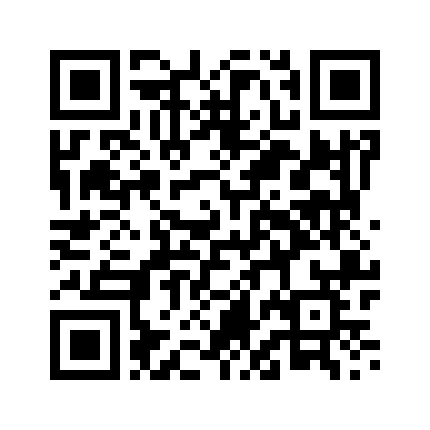更改 U 盘图标
¶须知
本文通过在 U 盘根目录下放置一个图标文件(通常为.ico格式),并创建一个 inf 文件或 ini 文件来更改图标,当 U 盘插入电脑时,系统会自动读取这个配置文件,从而显示自定义图标。但大部分 U 盘格式为 exFAT,且 exFAT 不支持 NTFS 的文件系统属性(如系统文件标记),所以attrib 命令的 +s(系统文件)属性可能无效,又因为 Windows 默认可能禁用自动运行,inf 文件半无效,但仍然可能成功。
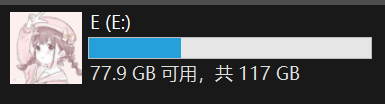
¶准备
需要一张 ico 格式的图片,不能通过更改 jpg 或 png 图片来得到
- .ico 是特殊的容器格式,支持多尺寸/多色深图标(如 16x16, 32x32, 256x256 等),而 jpg/png 是单图层的压缩图像格式。
- ICO 文件至少需要 16x16 和 32x32 尺寸,否则在某些界面(如任务栏)会显示模糊。
在线转换工具:
上传图片并下载转换后的 ICO 文件。对图片文件进行重命名,后文用 x.ico 指代,并将其放在 U 盘的根目录下。
¶步骤
¶方法一:使用 autorun.inf 文件
- 在 U 盘根目录下创建一个文本文件,将其命名为“autorun.inf”(注意:文件名必须是这个)。
- 编辑 autorun.inf 文件,添加以下内容:
1 | [Autorun] |
- 保存文件,然后安全弹出 U 盘并重新插入,即可看到图标已经改变。
注意:在某些操作系统中(如 Windows 10 及以上版本),由于安全原因,自动运行功能可能被默认禁用,因此图标可能不会自动更新。此时,我们可以尝试以下方法:
- 确保图标文件是.ico格式,并且路径正确。
- 重启电脑或资源管理器。
- 在文件夹选项中设置显示图标而不是缩略图。
另外,如果U盘已经分区,可能需要在每个分区都进行上述操作(如果有多个分区需要更改的话)。
但是,请注意,使用 autorun.inf 来更改图标的方法在现代操作系统中可能不再被支持,因为 autorun.inf 曾被用于传播病毒,所以微软在后续系统中禁用了 autorun 功能(除了 CD 驱动器)。因此,如果上述方法无效,我们可以采用另一种方法:
¶方法二:使用 desktop.ini 文件
- 在 U 盘根目录下创建一个桌面配置文件,命名为“desktop.ini”(如果已经存在,则直接编辑)。
- 在 desktop.ini 文件中写入以下内容:
1 | [.ShellClassInfo] |
- 保存文件,并将desktop.ini文件设置为隐藏和系统文件(避免被误删)。
- 按 Win + R 输入 cmd 打开命令提示符。
- 在U盘根目录执行命令:
1
2attrib +s +h desktop.ini # 隐藏并设为系统文件
attrib +s +h custom.ico # 可选,隐藏图标文件
- 将 U 盘安全弹出并重新插入,或在资源管理器按 F5 刷新。
注意:方法二需要确保 U 盘的文件系统是 NTFS(因为 FAT32 不支持文件属性设置),如果不是,可能需要转换文件系统(注意:转换文件系统会清除U盘数据,请先备份)。
¶备注
¶刷新资源管理器
1 | taskkill /f /im explorer.exe && start explorer |
¶取消隐藏属性
1 | :: 以管理员身份运行CMD |
(X: 替换为U盘盘符)
¶🌐 exFAT 系统图标兼容性对照表
| 操作系统 | autorun.inf | desktop.ini |
|---|---|---|
| Windows 10/11 | ❌ 默认禁用 | ✅ 需强制刷新 |
| Windows 7/8 | ✅ | ✅ |
| macOS | ❌ | ❌ |
| Linux | ❌ | ❌ |
¶📜 完整 autorun.inf 配置模板
1 | [AutoRun] ; 必须的配置段 |
🔍 参数详解表
| 参数 | 值示例 | 作用 | 系统支持 | 备注 |
|---|---|---|---|---|
icon |
\res\icon.ico |
设置驱动器图标 | WinXP - Win11 | 支持相对路径(如 .\icons\myicon.ico) |
label |
Work Backup |
自定义驱动器名称 | 所有Windows版本 | 显示在"此电脑"中的名称 |
action |
查看相册 |
自动运行提示文字 | WinXP - Win10 | 插入U盘时弹出的提示框文本(需启用自动播放) |
open |
autorun\start.exe |
指定自动运行程序 | WinXP - Win7 | 需禁用自动播放策略才有效 |
shell\verb |
扫描病毒 |
添加右键菜单自定义项 | Win7+ | verb可替换为任意命令名(如 open, scan) |
shell\verb\command |
antivirus.exe /scan |
关联右键菜单的执行命令 | Win7+ | 需与 shell\verb 配对使用 |
MusicFiles |
true/false |
启用/禁用音乐文件预览 | Win7+ | 禁用可提升U盘打开速度 |
PictureFiles |
true/false |
启用/禁用图片文件预览 | Win7+ | 禁用后缩略图不显示 |
VideoFiles |
true/false |
启用/禁用视频文件预览 | Win7+ | 影响资源管理器性能 |
shellexecute |
(空值) | 禁用所有自动执行 | Win10/11 | 安全防护关键设置 |
useAutoPlay |
0/1 |
强制关闭/开启自动播放 | Win7+ | 需配合组策略设置 |
NoDriveTypeAutoRun |
0x91 |
通过注册表禁用自动运行 | 所有版本 | 需导入注册表(安全防护) |
⚠️ 安全注意事项
- 禁用自动运行(防病毒关键)
1
2
3[AutoRun]
shellexecute= ; 显式禁用执行
useautoPlay=0 ; 关闭自动播放 - 阻止恶意代码
1
2[AutorunDisabled] ; 完全禁用自动运行
NoDriveType=0xFF ; 禁止所有类型驱动器自动运行
- 感谢您的赞赏
赞赏名单
因为您的支持,我才能够实现写作的价值。
本文是原创文章,采用CC BY-NC-SA 4.0协议,完整转载请注明来自Hinerの小窝